Länkrutor - automatisk
Här kan du läsa om hur du ställer in komponenten " Länkrutor - automatisk".
Denne komponent samler links til de undersider, der er oprettet under den sektionsside, komponenten er sat ind på. Komponenten består af flere linkbokse. De bliver automatisk genereret ud fra de undersider, der er oprettet under den sektionsside, komponenten er placeret på. Det, at den er automatisk genereret, betyder, at du ikke behøver at vedligeholde linksamlingen. Den vil med tiden vokse og ændres, hvis du opretter flere undersider.
Du har også mulighed for manuelt at skjule links til underside eller tilføje links til andre sider, hvis du ønsker det.
Find den sektionsside, du ønsker at indsætte komponenten på, klik 'tilføj indhold' og vælg 'Linkbokse - automatisk' fra listen af komponenter.

Herfra behøver du faktisk ikke at gøre mere. Hvis du ikke foretager dig yderligere, vil der blive vist en samling af linkbokse med links til de underside, du har oprettet under den sektionsside, du arbejder på.
Med 'margin bund'-muligheden kan du styre, hvor meget luft/baggrund, der skal være imellem din autolinkboks og din næste indholdskomponent. Prøv dig frem, og se hvordan det fungerer på din side.
Du kan tilføje en sektionstitel/overskrift til komponenten, som dækker over alle de mindre elementer/bokse i komponenten.
Når der skrives en overskrift til disse større komponenter/samlinger af bokse, vil overskriften få formateringen H2 (hver sektionsside har automatisk en H1'er). På den måde kan du ved at tilføje en overskrift hjælpe med at overholde overskriftshierarkiet i fht. webtilgængelighed.
Du kan også tilføje et sektionslink/'læs mere'-link til en oversigtsside. Linket vil vise sig i komponentens øverste højre hjørne.
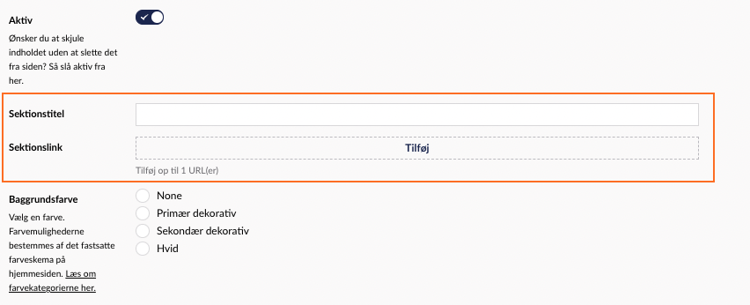
Ønsker du en baggrundsfarve til at samle komponentens delelementer, kan du klikke en farve af ved 'Baggrundsfarve'. I eksempel 2 er der tilføjet en baggrundsfarve.
Vælg imellem:
- Ingen
- Primær dekorativ
- Sekundær dekorativ
- Hvid

Du har mulighed for præge linkboksenes udseende. Hvis du slår 'vis billede' til, vil linkboksene vise de billeder, som hører til siderne, der linkes til. Dette billede kan du ændre inde under punktet 'sideinfo' på undersiden.
Hvis du slår 'vis ikon' til, vil linkboksen på samme vis tilføje det ikon, du har valgt under undersidens 'sideinfo'.

Vil du gerne tilføje links, der ikke ligger som en underside, fx et link til en selvbetjeningsside, kan du tilføje dem under 'linkboks'. Du kan vælge, at denne boks skal vises først i samlingen. Vælg 'skal være først'. Nedenunder kan du tilføje et 'læs mere'-link, fx til en sektionsside/oversigtsside.
Ønsker du at visse undersider ikke skal vises i en automatisk genereret linksamling, kan du gå ind på disse undersider under fanen 'sideinfo' og klikke 'skjul i dynamisk menu'.
Så vil siden ikke blive vist i denne (eller andre automatiske genererede) komponenter.

Når en side er skjult i den dynamiske menu, vil du se det i venstremenuen i backoffice ved, at der kommer et ikon ud fra siden: en grå cirkel med en streg igennem.

Sætter du en autolinkboks-komponent ind på en sektionsside, samles alle undersider og alle undersidernes undersider.
Undersidernes undersider vil blive samlet i en listevisning inde i en linkboks. Dette er vist i sjette linkboks i eksemplet på autolinkboks-komponenten, som du kan se her.
Du kan vælge, hvordan din komponent skal vises på mobiltelefoner. Vælg imellem 'slider', 'accordion' og 'stacked'. Vælg desuden, hvorvidt siderne skal sorteres på publiceringsdato (nyeste først).
